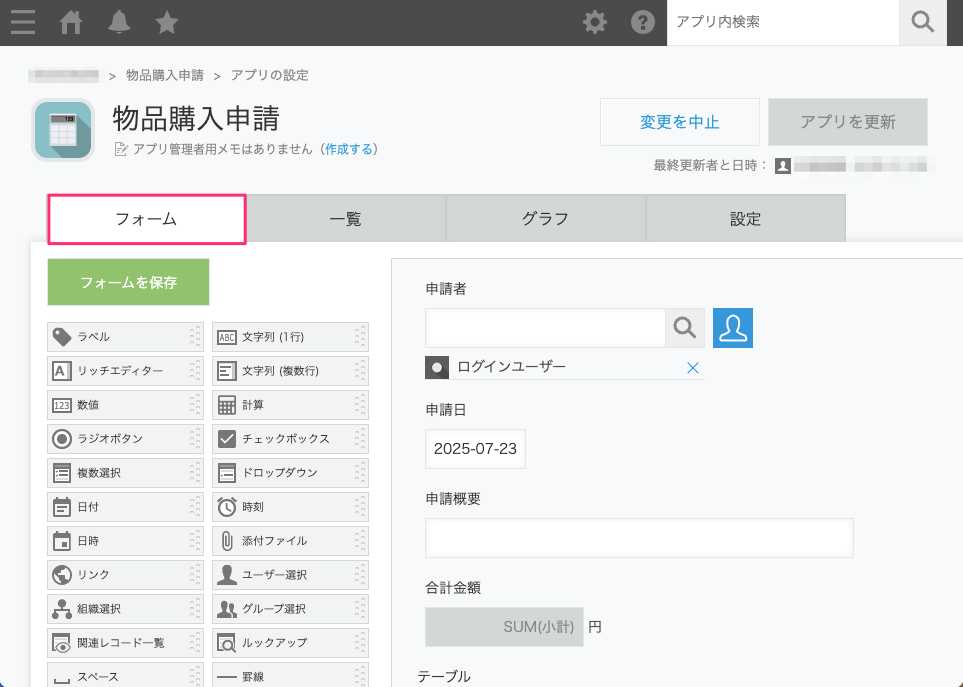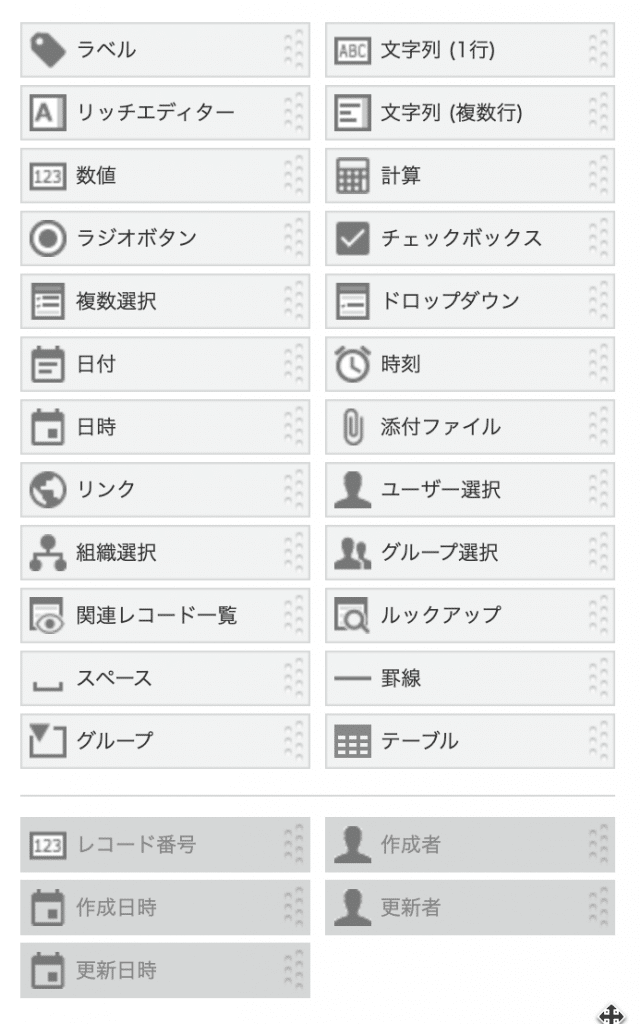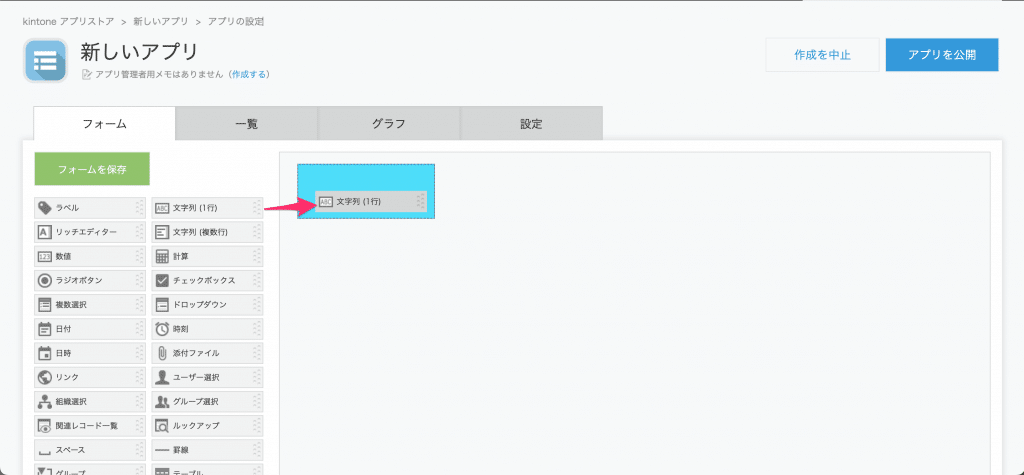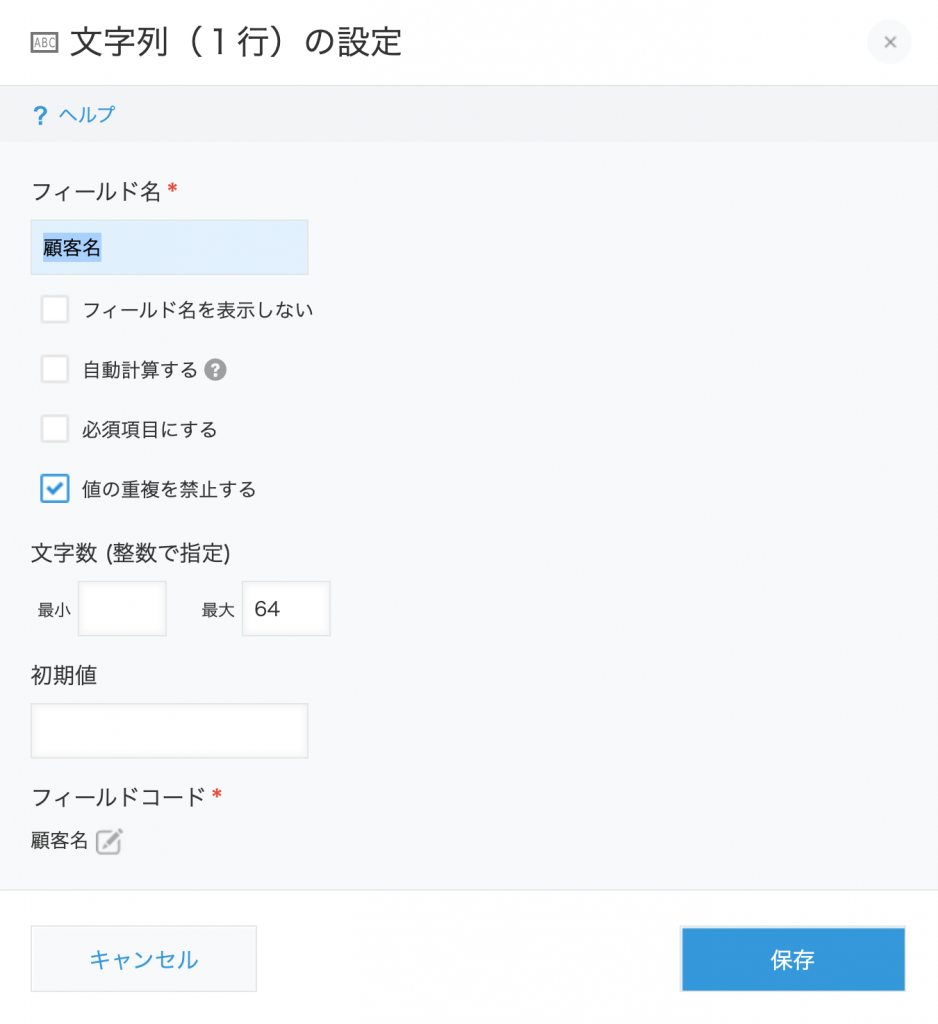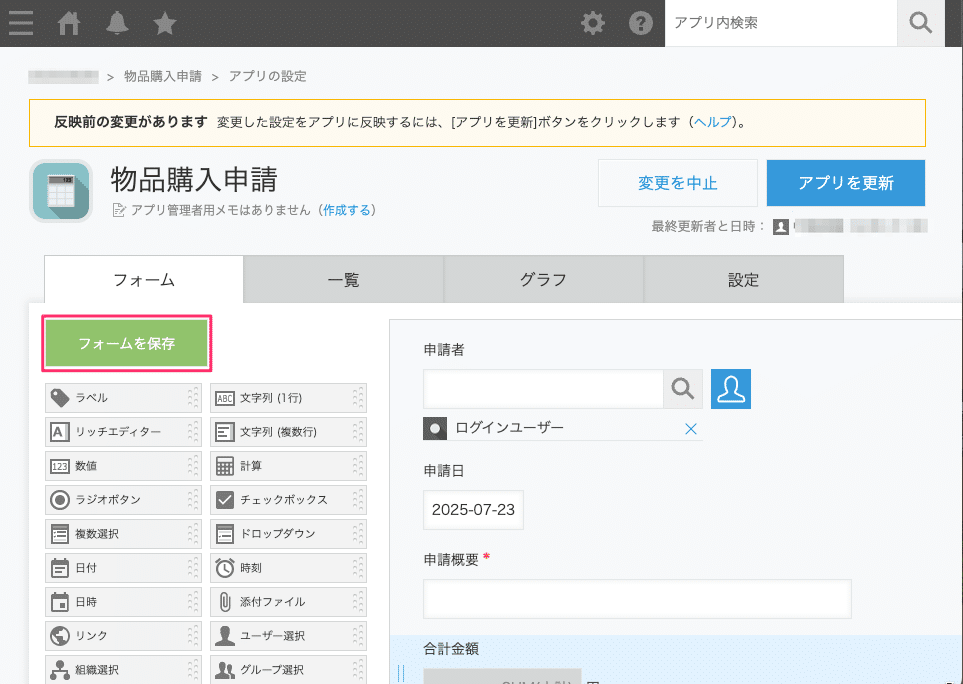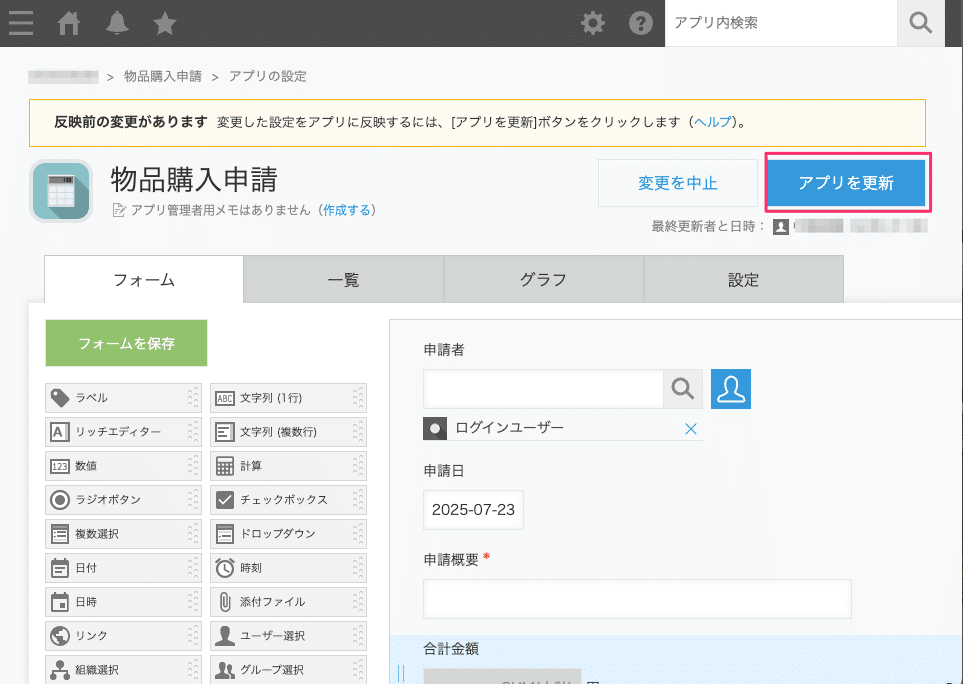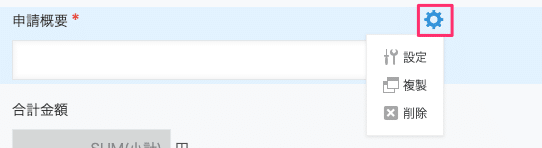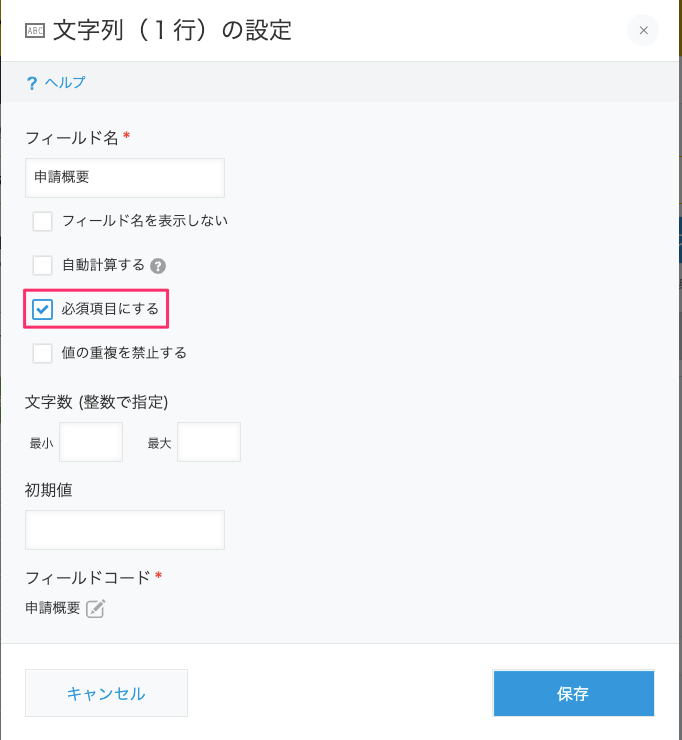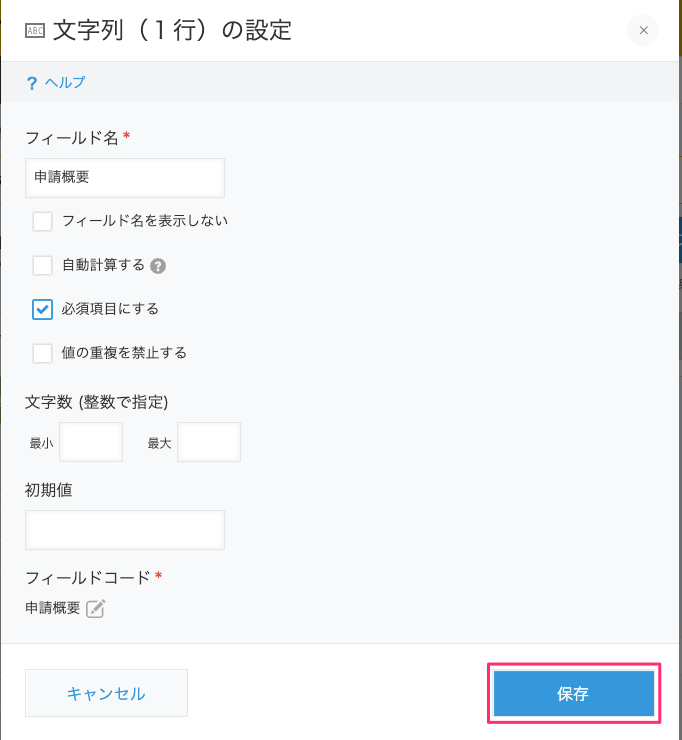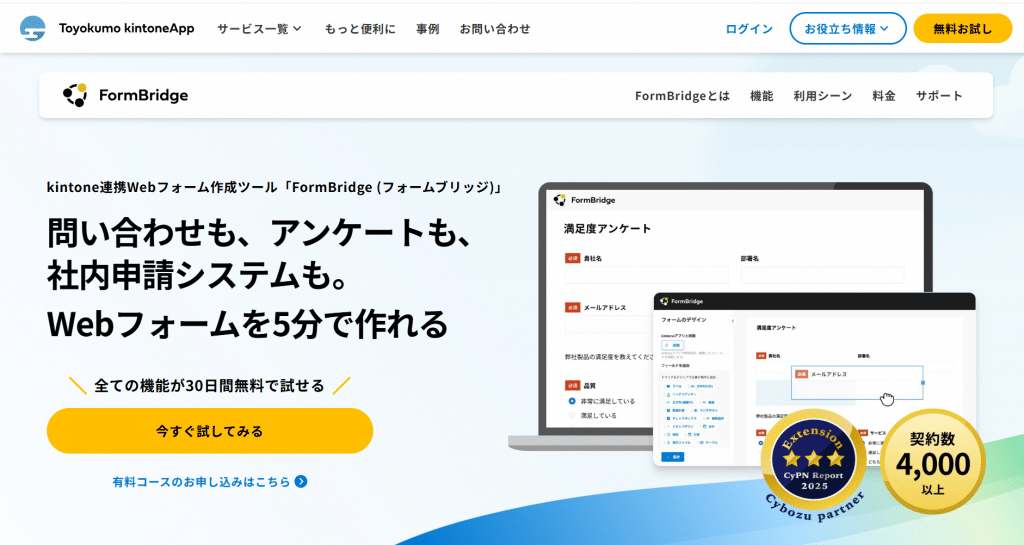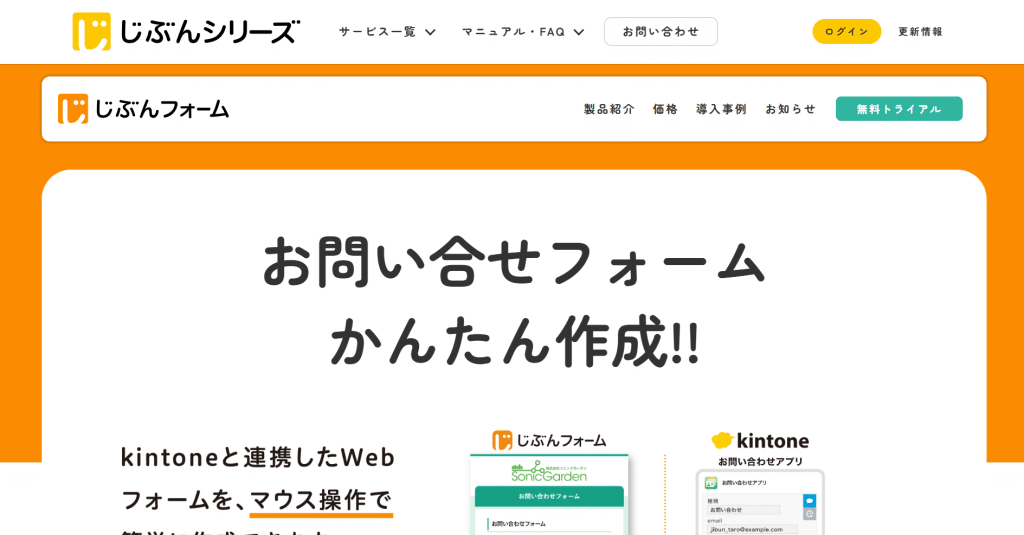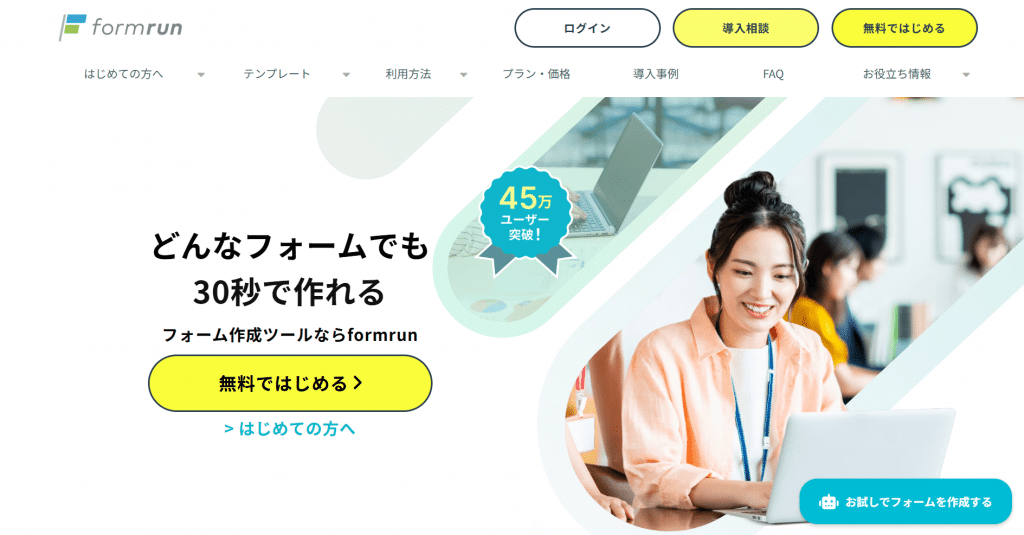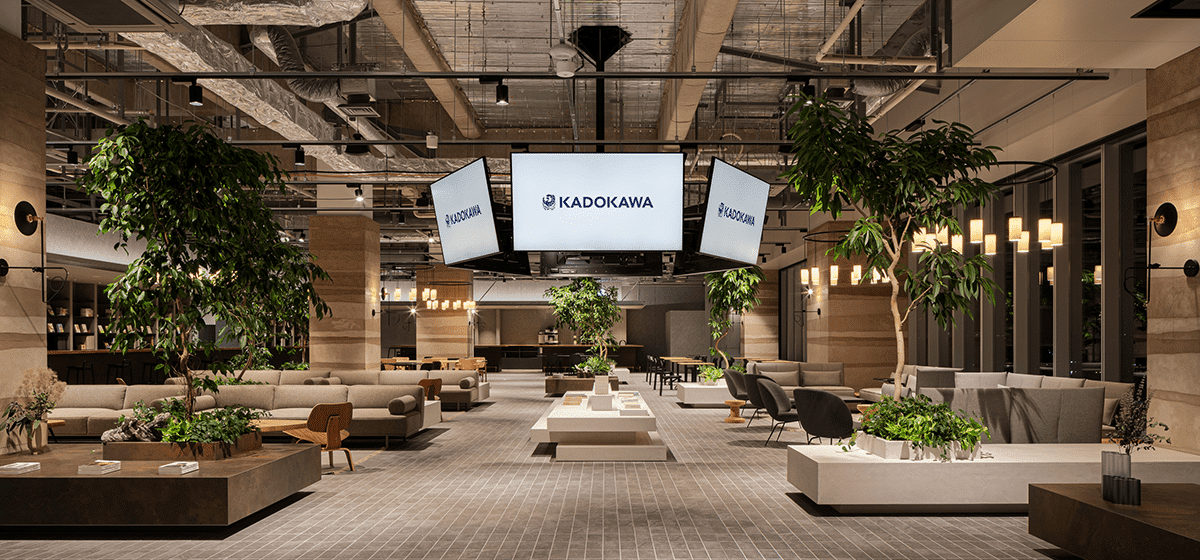ブログ


kintoneフォームとは?基本機能・外部連携・活用事例まで徹底解説!初心者でも迷わないフォーム作成ガイド

この記事でわかること
- kintoneに存在する2種類のフォーム(標準フォーム・外部連携フォーム)の基本的な仕組みと違い
- 業務の目的に応じた2つのフォームの適切な使い分け方
- 標準フォームの作成手順と、主要な外部連携フォームツールの特徴・比較
- 社内申請や問い合わせ管理など、業務効率化につながる具体的な活用事例
- フォーム運用でよくあるトラブルの原因と実践的な対処法
kintoneをもっと便利にするプラグイン・連携サービスを提供中
全サービスが乗っているカタログを今すぐ無料ダウンロード!
kintoneには「フォーム」と呼ばれる用語が2種類存在します。一つは社内業務でのデータ入力に活用されるkintoneアプリ自体を作る画面としての内の標準フォーム。
もう一つはWebサイト上で公開され顧客からの問い合わせやアンケートの回答などを受け付けkintoneにデータを入力するための外部連携サービスとしての外部入力フォームです。
本記事ではこれら2つのkintoneフォームの違いと、それぞれの適切な使い分け方について詳しく解説します。
基本的な設計手順から導入時の注意点、さらには具体的な活用事例まで、初心者でも実践できる内容をステップバイステップでお届けします。
またkintoneの基本的な情報について詳しく知りたい方は是非こちらをご参考ください。
目次
kintoneにおけるフォームとは
「フォーム」と聞くとアンケートフォームのように何かを入力する画面を思い浮かべがちですが、kintoneには異なる仕組みを持つ2種類のフォームが存在します。
ひとつはkintoneの基本機能として提供されるアプリに入力用のフォーム、もう一つは外部連携サービスとしてkintoneユーザー以外にデータを入力してもらうためのフォームです。
この章ではまず「フォーム」という言葉が指し示す意味を明確にし、読者が混同せずに理解できるような基礎知識を整理します。
kintoneのフォームは2種類ある
kintoneで使えるフォームは利用対象や仕組みがまったく異なる2つのタイプに分かれます。
ここでは社内向けに利用される標準フォームと社外ユーザーに向けて公開される外部連携フォームの基本的な役割や特徴について説明します。
それぞれの位置づけを押さえることで、以降の導入・運用の理解がスムーズになります。
基本機能のフォームとは
kintoneの標準フォームは主に社内業務での利用を目的とした入力インターフェースです。
kintoneアプリの構築時にあらかじめ用意されており、ユーザーはドラッグ&ドロップでテキストボックス、数値、ラジオボタン、チェックボックス、選択肢リストなどのフィールドを自由にフォーム内に追加・編集できます。
このフォームは社内ユーザー専用でkintoneにログインした状態で利用します。
入力されたデータはアプリ内に保存され、他のレコードと統合して一覧表示やグラフ化などに活用されます。
導入のために特別なツールやシステム連携は必要なく、アプリを作成するだけですぐに利用を始められる点も大きな利点です。
外部連携フォームとは
外部連携フォームとは「フォームブリッジ」や「じぶんフォーム」、「formrun」といった外部のWebフォーム作成ツールとkintoneを接続し、社外ユーザーからの情報を受け付けるための仕組みです。
これらのツールを活用することで、Web上に問い合わせや申込などのフォームを公開し、送信された内容をkintoneのアプリに自動で登録できます。
このタイプのフォームは顧客との接点を効率化したいマーケティング部門や申し込み・問い合わせ対応を自動化したい広報・営業部門などにとって非常に有用です。
また、ツールごとにデザインのカスタマイズ性や通知機能、アクセス制御などの仕様が異なっており、自社の目的に応じたツール選定が重要になります。
なお外部連携フォームの導入にはAPI設定や連携先アプリの設計、場合によってはCSSやJavaScriptによるカスタマイズも伴うことがあります。
2つのフォームの違いと使い分け
kintoneの標準フォームと外部連携フォームは見た目や機能が似ていても、その役割や導入方法、利用シーンには明確な違いがあります。
このセクションではそれぞれのフォームがどのような業務に適しているのか、どのように選び分ければよいのかについて解説します。
目的に合ったフォームを選ぶことが業務の効率化と運用の安定化につながります。
利用目的・想定ユーザーの違い
kintone標準フォームと外部連携フォームの最大の違いは「誰がどこから情報を入力するか」にあります。
標準フォームはkintoneのログインユーザーを対象としており、主に社内業務のために設計されています。
具体的には社員による日報・経費申請・報告業務など組織内での入力作業を想定しています。
一方、外部連携フォームはkintoneのアカウントを持たない社外ユーザーが情報を送信できるよう設計されており、問い合わせ対応、資料請求、セミナー申込など、顧客や取引先との接点での活用が中心です。
Webサイトなどにフォームを公開する形式となるため、入力者の属性も幅広くなります。
このように対象となるユーザー層が異なることで、フォームの運用方法や設計思想も根本的に変わってくる点を理解しておく必要があります。
管理方法の違い
標準フォームはkintoneアプリを作成・設定するだけで利用を開始できるため、導入までのステップが非常にシンプルです。
kintoneの操作に慣れていれば追加の学習や外部ツールの導入はなく、すぐに業務に組み込むことができます。
これに対して外部連携フォームは導入までにいくつかの工程を要します。
まずはformrunやフォームブリッジなどの外部サービスを選定・契約し、kintoneとの連携設定を行う必要があります。
さらに、API設定や自動登録のルール作成、セキュリティ設定など、運用設計にあたって検討すべき項目も多くなります。
また管理面でも違いがあります。
標準フォームはkintoneのユーザー管理やアクセス権限設定に従って運用できますが、外部連携フォームではフォーム作成ツール側でもユーザー権限や公開範囲を別途管理する必要があります。
そのためより柔軟な設定が可能になる反面、管理が煩雑になりやすいという側面もあります。
kintone標準フォームの使い方と機能
kintoneの標準フォームは社内業務でのデータ入力に最適化された仕組みです。
アプリの作成とフィールドの設定だけですぐに入力フォームとして活用できるシンプルさと柔軟性が特長です。
本章ではフォームの基本的な作成方法や設計時のポイント、アプリとの関係性、そして実際の業務への応用方法について順を追って解説していきます。
フォーム作成の基本操作
kintoneのフォームは誰でも直感的に作成できる点が大きな特長です。
アプリを新規作成すると、フォーム作成画面が表示され、ここで各種フィールドを追加していくことで、自社業務に合った入力画面を構築できます。
フィールドの追加や順序の並び替えはドラッグ&ドロップで操作でき、作業のたびにプレビューを確認しながら設計を進められます。
フィールドにはテキスト、数値、ドロップダウン、チェックボックス、ラジオボタン、日付、ユーザー選択など多彩な種類があり、それぞれ用途に応じて柔軟に設定できます。
さらに、セクションパーツやラベルを活用することで入力画面の視認性や操作性を高めることも可能です。
フィールドの追加と設定方法
kintoneのフォームでは操作画面から簡単に各種フィールド(項目)を追加・編集することができます。
以下に基本的なフィールドの追加手順と設定方法をステップごとに紹介します。
1. アプリを編集モードで開く
kintoneのトップ画面から対象アプリを選び「アプリの設定」メニューをクリックします。
2. フォーム編集画面にアクセスする
設定メニュー内の「フォーム」タブを開くとフォーム設計画面が表示されます。
3. 右側のパーツ一覧からフィールドを選ぶ
フォーム画面の右側には「文字列(1行)」「数値」「チェックボックス」など、追加可能なフィールドの一覧が並んでいます。
4. 使用したいフィールドをドラッグ&ドロップで配置する
選んだフィールドをマウスで中央のフォームエリアにドラッグし、任意の場所にドロップして追加します。
5. 追加したフィールドをクリックして詳細設定を行う
配置したフィールドにマウスカーソルを合わせ、フィールドの右上に表示される歯車の設定アイコンをクリックすると、以下のような詳細設定が可能です。
○ 項目名の編集:画面上で表示するラベルを自由に設定
○ 初期値の入力:あらかじめ入力されている状態にしたい場合に設定
○ 桁数や文字数制限:数値フィールドや文字列フィールドに適用可能
○ 選択肢の追加(ドロップダウン・ラジオボタン・チェックボックスなど):入力候補を指定
6. 設定が完了したら「フォームを保存」→「アプリを更新」する
最後に画面右上の「保存」ボタンをクリックし、続けて「アプリを更新」するとフォームが公開されます。
このようにフィールドの追加と設定は視覚的かつ直感的に操作できるため、専門的な知識がなくても柔軟にフォーム設計を進めることが可能です。
必須項目の設定
kintoneでは入力ミスや漏れを防ぐために特定フィールドを「必須」にすることが可能です。
以下に設定手順をステップバイステップで解説します。
▼ 必須項目の設定手順
1. kintoneアプリのフォーム編集画面を開く
対象アプリの「設定」→「フォーム」タブを選択します。
2. 必須にしたいフィールドをクリック
例:文字列(1行)や数値フィールドなど、任意のフィールドをクリックして設定画面を表示します。
3. 「必須項目にする」にチェックを入れる
フィールド設定画面内にある「必須項目にする」のチェックボックスをオンにします。
4. 「保存」ボタンを押して設定を確定する
フィールド設定を保存後、画面右上の「アプリを更新」で反映させます。
kintoneアプリとフォームの関係
kintoneのフォームは単なる入力画面ではなく、その入力結果がアプリ内の「レコード」として蓄積され一覧やグラフで活用される重要なインターフェースでもあります。
この仕組みを理解することで、フォームがkintone全体の業務フローの中で果たす役割をより明確に把握できます。
フォームに入力したデータがどこに保存されるか
ユーザーがフォームに入力したデータはkintoneアプリ内に「レコード」として自動的に保存されます。
アプリは複数のレコードを蓄積・管理するデータベースの役割を果たしており、フォームはそのデータ登録の入り口という位置づけです。
各レコードは一覧表示や絞り込み、グラフ化などの機能で活用され、業務の可視化やデータの一元管理に貢献します。
フォームを設計する際には最終的にどういった形でデータを活用したいかを考慮しながら項目を設計すると、業務の後工程でも無駄のないデータ運用が実現できます。
データベースとしての活用方法
kintoneアプリは入力されたレコード情報をもとに、一覧表や集計グラフを作成することが可能です。
例えば経費申請の合計金額を月別にグラフ表示したり、担当者別に申請件数を並べたりといった具合にデータを多角的に活用できます。
これにより単なる「入力フォーム」を超えた「業務管理ツール」として機能するようになります。
集計・分析・検索などの機能をうまく組み合わせることで、現場の意思決定スピードを高めたり、ミスの早期発見につなげたりすることも可能です。
kintone外部連携フォームの使い方と導入方法
kintoneでは社外ユーザーからの問い合わせやアンケート、申し込みなどの情報を収集する際に外部のフォーム作成ツールとの連携が非常に有効です。
Web上に公開可能なフォームをkintoneと連携させることで、業務の自動化やデータ収集の効率化が図れます。
本章では代表的な外部ツールの紹介からプラグインによる連携方法、導入ツールの選び方までを体系的に解説していきます。
kintone外部連携フォームおすすめツール紹介
ここでは代表的な3つの外部連携ツール「フォームブリッジ」「じぶんフォーム」「formrun」の特長と導入手順について紹介します。
ツールごとにUIやカスタマイズ性、機能の深さが異なるため、自社の用途やスキルレベルに応じて適切なものを選ぶことが大切です。
フォームブリッジ
フォームブリッジはカスタマイズ性の高さと業務自動化機能の豊富さにあります。
条件分岐・ステップ入力・複数レコード登録など複雑な業務要件に柔軟に対応できます。
また、サポート対象外ではありますが、CSSやJavaScriptによるUIの拡張も可能です。
一方で設定画面の自由度が高いため、非エンジニアにはやや複雑に感じられる場合があります。
また、一部の高度な機能は有料プランでのみ提供され、同時編集機能などは非対応です。
https://www.kintoneapp.com/form-bridge
じぶんフォーム
じぶんフォームは初心者向けのフォーム作成ツールで、直感的なUIとドラッグ&ドロップ操作によって誰でも簡単にフォームを作成・公開できます。
必要最小限の機能に絞られているため、初めてkintone連携フォームを導入する企業に最適です。
ただし条件分岐や通知設定といった高度な機能には対応しておらず、CSSやJavaScriptによるフォームの見た目のカスタマイズもできません。
また入力内容の一時保存や多段階入力など、より複雑なフォーム構成は実現が難しい点も制限です。
https://www.jibun-apps.jp/jibun-form/
formrun
formrunは単体でもデータベースとして運用可能なフォーム作成サービスで、郵便番号からの住所自動入力や全角半角などの正規表現のサポートのような入力補助が特徴で、kintoneとの連携もAPI経由で対応しています。
ドラッグ&ドロップメインのノーコードでフォーム作成もできますし、HTMLやCSSで自由にデザイン作成することも可能です。
機能・料金・セキュリティ比較表
| ツール 名 |
フォームブリッジ | じぶんフォーム | formrun |
| 主な 特長 |
高度なカスタマイズ、条件分岐、通知設定可能 | 簡易UI・ドラッグ操作、最小構成で導入可能 | CRM・LP連携、マーケティングに特化 |
| 費用 | 7,000〜50,000円/月 | 5,500円/月(月刊投稿数1,000件まで) | 無料プラン〜25,800円/月 1フォームにつき980円/月 |
| セキュリティ対応 | フォーム自体へのパスワード保護、IP制限、ToyokumoApp認証という独自機能 | TLS対応、P制限あり | SSL対応、多要素認証、IP制限等可能 |
| おすすめ用途 | 業務システムとの自動連携・分岐処理が必要な業務 | 社内申請やシンプルな受付フォーム | キャンペーン・広告施策と連携したリード収集 |
業務の目的や運用チームのITスキル、管理方針に応じて最適なフォームツールを選定しましょう。
活用事例で学ぶkintoneフォームの運用例
kintoneフォームは入力の効率化だけでなく、業務全体のプロセス改善にも大きく寄与します。
どのような目的で、どのように活用されているのかを理解するには実際の事例から学ぶのが最も効果的です。
この章ではkintoneフォームを活用して業務効率化や自動化を実現した事例を社内向けの標準フォームと社外向けの外部連携フォームに分けて紹介します。
自社の課題解決や導入イメージを具体的に描く参考としてご活用ください。
kintone標準フォームの活用例
ここではkintoneの基本機能のみを使って社内の申請や情報管理を効率化した活用例を紹介します。
特別な外部ツールを導入せずともフォームとアプリをうまく組み合わせることで、手作業や紙ベースだった業務がスムーズにデジタル化されています。
社内申請自動化
備品購入や稟議の申請業務をこれまで紙やExcelで行っている場合、申請の抜け漏れや承認の遅延が発生することがあります。
そこで、kintoneの標準フォームを使って「備品申請アプリ」を構築することで、申請者がフォームに入力を行って申請し、上長がkintone上でワンクリックで承認できるフローを実現できます。
結果として、申請から承認までの所要時間が大幅に短縮され、進捗がリアルタイムで可視化、管理部門の業務負担も軽減されるでしょう。
ペーパーレス化と同時にデータ集計や分析が容易になった点も大きな成果になります。
業務フロー統合
案件管理や工数申請、プロジェクト報告などがバラバラのツールで運用されている場合、情報の分断や重複入力が課題となります。
kintone導入後アプリ単位で業務フローを統合し、フォームを窓口として一元的に情報を収集する仕組みを再構築します。
例えばプロジェクトメンバーが週次で進捗報告を入力すると自動で進捗一覧や報告書が生成されるように設定できます。
これによりチーム間の情報共有がスムーズになり、報告漏れや重複登録が大幅に削減できるでしょう。
フォーム設計とアプリ設計を連携させることで、複数業務をkintone上で完結できる業務基盤が構築できます。
kintone外部連携フォームの活用例
ここではkintoneと外部フォームツール(フォームブリッジなど)を組み合わせ、社外ユーザーとのデータ連携を効率化した事例を紹介します。
社外問い合わせや申込、参加受付といった業務の自動化がポイントです。
問い合わせ対応自動化
お客様からの問い合わせを電話やメールで受け付けている場合、記録の手間や対応漏れ、属人化が問題となります。
これを改善するために、フォームブリッジを用いてWeb問い合わせフォームを構築し、フォームから入力された内容は自動でkintoneに登録され、内容に応じて担当部署へ自動で振り分ける仕組みを導入することができます。
この仕組みにより、問い合わせ対応の初動時間が大幅に短縮が実現可能になり、職員間の引き継ぎもスムーズになります。
さらに対応件数や内容の傾向をkintone上で可視化・分析することができるようになり、サービスの質向上にもつながるでしょう。
イベント受付フォームの自動化
イベント参加申込をGoogleフォームとスプレッドシートで管理しているような場合、手動でのデータ転記や確認作業に時間を要します。
これを解消するため外部フォームツールとkintoneを連携しイベント受付フォームを自社Webサイト上に設置できます。申込内容は自動的に「イベント管理アプリ」に登録され、ステータスごとに「受付済み」「入金待ち」「出席確認」などを自動更新する仕組みを整えることができます。
加えてkintoneから自動返信メールを送信する設定を組み合わせたことで、受付後の案内や注意事項の送付の自動化も可能です。
担当者の作業時間が大幅に削減され、イベントの受付対応が安定運用できるでしょう。
kintoneのフォーム運用でよくあるトラブルと対処法
kintoneフォームは柔軟な設計が可能な反面、設定や運用のミスによって意図しないエラーや不具合が発生するケースも少なくありません。
この章ではフォーム作成・運用時に起きやすいトラブルとその原因、そして具体的な対処法について解説します。
実務でよくある課題に対して、確認すべき設定や再発防止のためのチェック項目を整理していますので、現場でのフォーム品質向上にお役立てください。
保存・表示エラーの原因と対策
フォームを作成したにもかかわらず「データが保存できない」「一部のフィールドが表示されない」といったトラブルは設定ミスが原因であることが多くあります。
このセクションではそうした保存・表示に関する問題の代表例と確認すべきポイントを解説します。
フィールド設定ミスの確認方法
外部連携フォームからの入力でデータの保存やそもそもフォームの表示が正常に行われない場合、まず確認すべきはフィールドの「入力必須チェック」や「kintoneのフィールドとの紐付け設定」、「表示条件の設定」です。
例えば入力時に必ず入力できるとは限らない項目を入力必須にしていると、入力者はデータが保存できません。
また、kintoneアプリ側の設定を変更しフィールドコードを変えてしまった場合には、外部連携フォーム側の設定も合わせて変えないと、フォームに入力はできてもkintoneに一部の項目のデータが入ってこないという原因にもなります。
入力内容に応じて、後の項目の表示非表示を切り分けている場合、どの条件にも含まれていないフィールドは表示されなくなってしまいます。
こうした事象を避けるにはまず各フィールドの「入力必須チェック」「kintoneの」「表示条件の設定」の状態を見直し、正しく設計されているか確認することが重要です。
権限設定のチェックポイント
kintoneの標準フォーム上でフィールドが表示されないもしくは編集できないといったトラブルはフィールドの設定そのものではなく、「フィールドのアクセス権」に起因している可能性があります。
例えば特定ユーザーに対してフィールドの閲覧権限が付与されていない場合、ユーザーがフォームを開いても該当フィールドは表示されず、入力もできません。
これが原因で必須項目のエラーが発生する場合もあります。
フィールド単位のアクセス権を見直し、「誰が・何を・どこまで操作できるか」を明確に設定することがエラー防止の基本です。
条件分岐の設定ミス
フォームが複雑になるほど条件分岐による制御ロジックも増え、それに伴う設定ミスのリスクも高まります。
このセクションでは分岐ロジックにおける典型的な誤設定の例とそれを未然に防ぐための設計・テスト手順を紹介します。
誤設定の事例と回避法
条件分岐のトラブルで最も多いのは「想定した値が入力されたのに分岐が発動しない」または「別の条件でも同じ分岐が作動してしまう」といった論理ミスです。
これは複数の条件を組み合わせる際のAND/OR設定の誤りや、値の一致条件(完全一致/部分一致)を正確に理解せずに設定していることが主な原因です。
こうしたトラブルを防ぐには、まず分岐条件の整理を紙や図で明確に定義し、それに基づいたロジック設計を行うことが重要です。
また、設定後には実際の入力パターンごとにシナリオテストを行い、想定どおりの動作となるかを確認するプロセスも欠かせません。
テスト運用での確認手順
本番公開前には可能な限り多くの利用パターンを想定して事前にテスト運用を実施することが重要です。
以下のチェック項目を中心に事前確認を行いましょう。
- すべての必須項目が表示され、適切に入力できるか
- 条件分岐が期待通りに動作しているか
- 権限設定によって見える/見えないフィールドが正しく制御されているか
- モバイル画面やタブレットでもレイアウトが崩れていないか
- 入力完了後の自動処理(通知、登録など)が正常に動作しているか
このように事前のチェックリストをもとにテストを実施することで本番環境でのトラブルを未然に防ぐことが可能になります。
まとめ
kintoneフォームには「標準フォーム(アプリ入力用)」と「外部連携フォーム(Webフォーム)」という2つの形態が存在し、それぞれ活用できるシーンや目的が異なります。
標準フォームは社内の情報入力や業務プロセスの効率化に適しており、外部連携フォームは顧客や取引先との情報連携、問い合わせ対応、自動受付など社外向けの活用に力を発揮します。
本記事ではそれぞれのフォームの特徴と導入手順、代表的な連携ツール、設定時の注意点や活用事例、トラブル対策までを体系的に解説してきました。
ここまでの内容を踏まえ、自社の業務にとってどのタイプのフォームが必要か導入にあたって何を整備すべきかを明確にしたうえで最適なフォーム設計・運用を進めることがkintone活用を成功に導く第一歩です。
ぜひ、この記事を参考に自社に合ったフォーム活用戦略を検討し、業務のデジタル化と効率化を実現してください。
弊社ではkintoneの初期導入支援からカスタム開発、外部システム連携、kintoneを強化するためのプラグイン「Smart atシリーズ」を提供しています。
業務にフィットした使い方を一緒に設計したいとお考えの方、具体的な支援内容や価格についてご興味・ご関心がある方はぜひお気軽にお問い合わせください。
kintoneをもっと便利にするプラグイン・連携サービスを提供中
全サービスが乗っているカタログを今すぐ無料ダウンロード!
![Smart at M-SOLUTIONS[stg]](https://smartat.jp/wp-content/uploads/2023/02/logo.png)